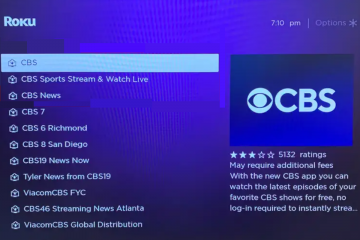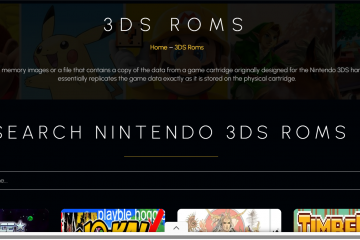Tenor ospita milioni di animazioni in loop che rendono i messaggi e i post sui social più divertenti. Che tu voglia salvare una GIF di reazione divertente o archiviare un meme per la condivisione offline, il download da Tenor richiede solo pochi tocchi o clic.
Questa guida mostra esattamente come scaricare una GIF su Tenor utilizzando un browser, l’app mobile e strumenti di conversione sicuri in modo da poter tenere i tuoi preferiti pronti per l’uso in qualsiasi momento.
1) Scarica GIF da Tenor sul desktop
Apri Tenor in qualsiasi browser e cerca la GIF che desideri. Successivamente, fai clic sulla GIF per aprire la sua pagina dedicata e fai clic con il pulsante destro del mouse sull’immagine. Ora seleziona Salva immagine con nome e scegli una cartella.
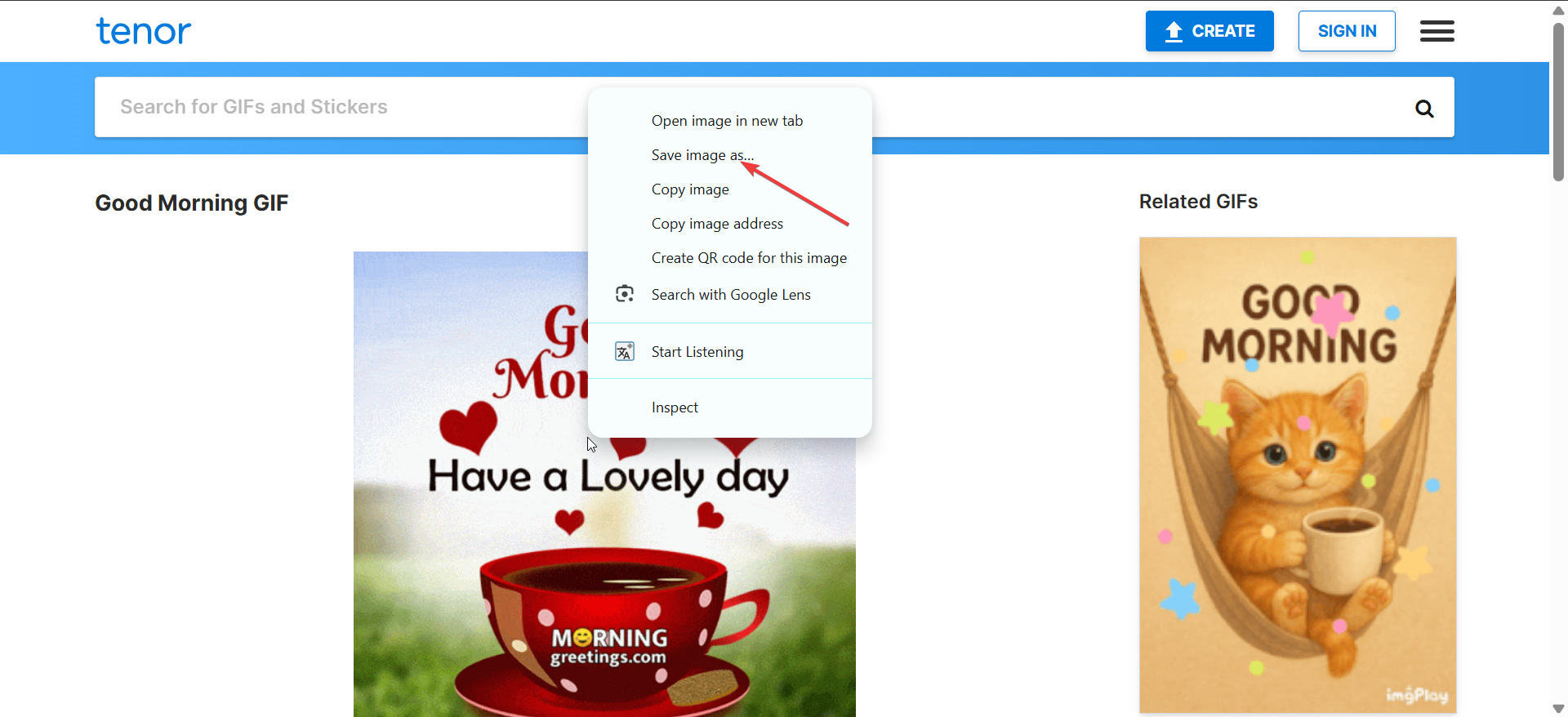
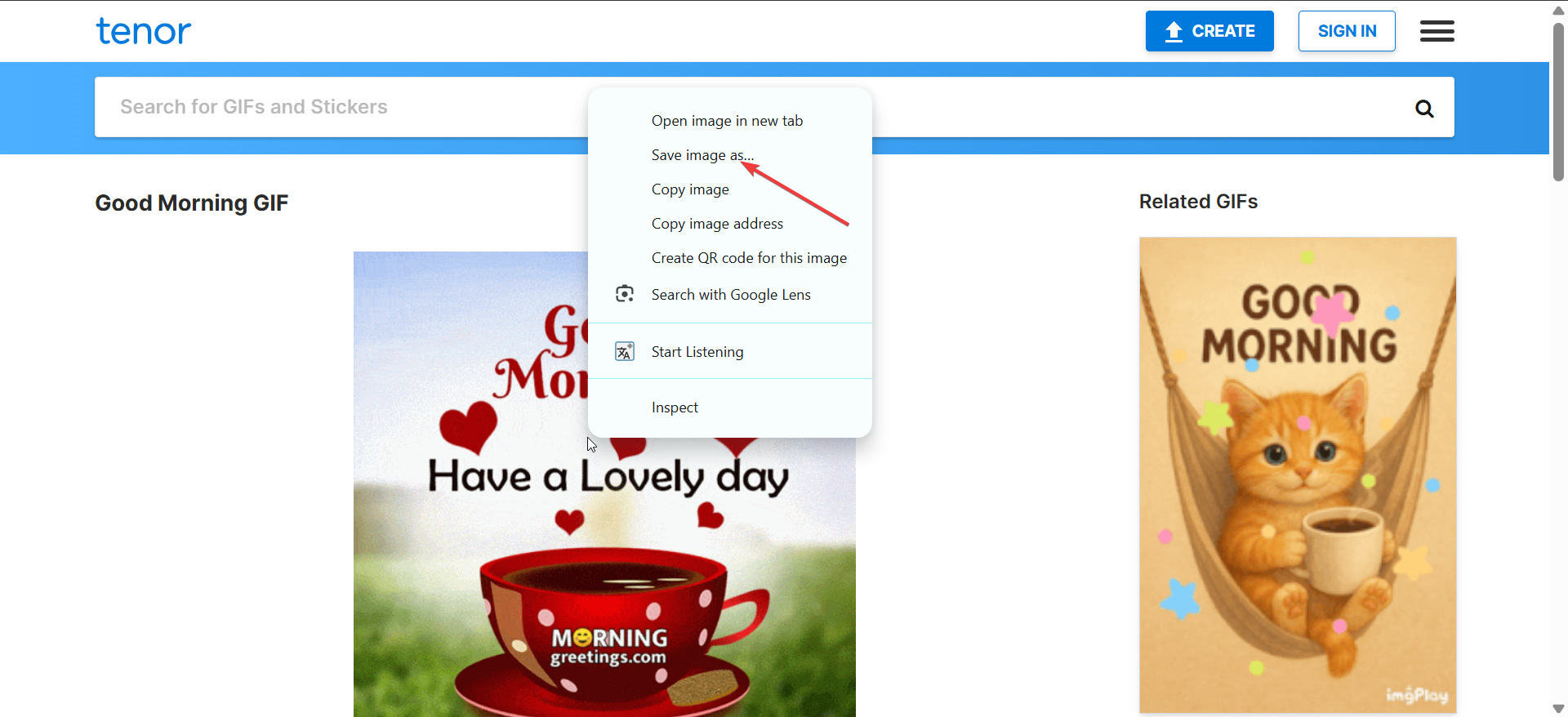
Assicurati che l’estensione del file termini con.gif o.mp4. Infine, seleziona Salva per memorizzarlo localmente.
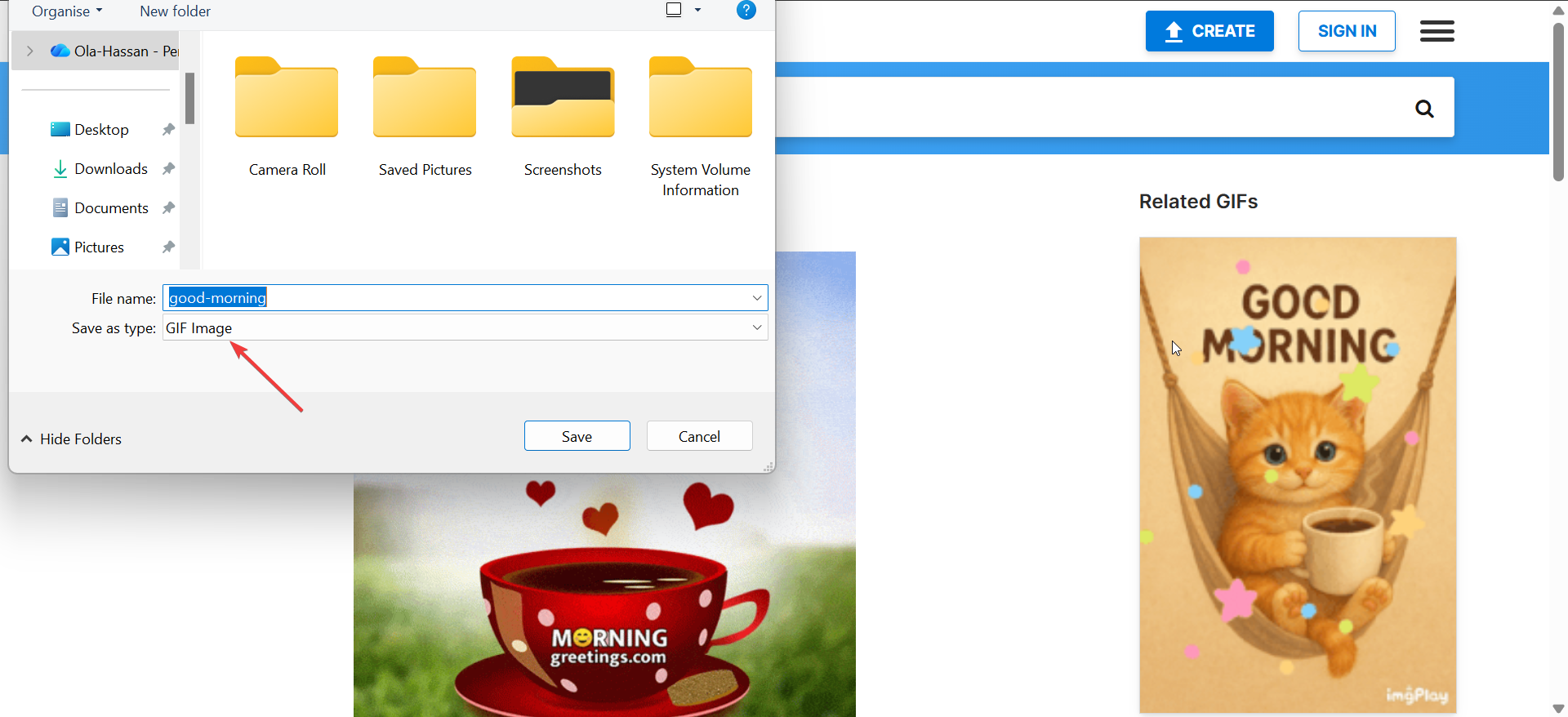
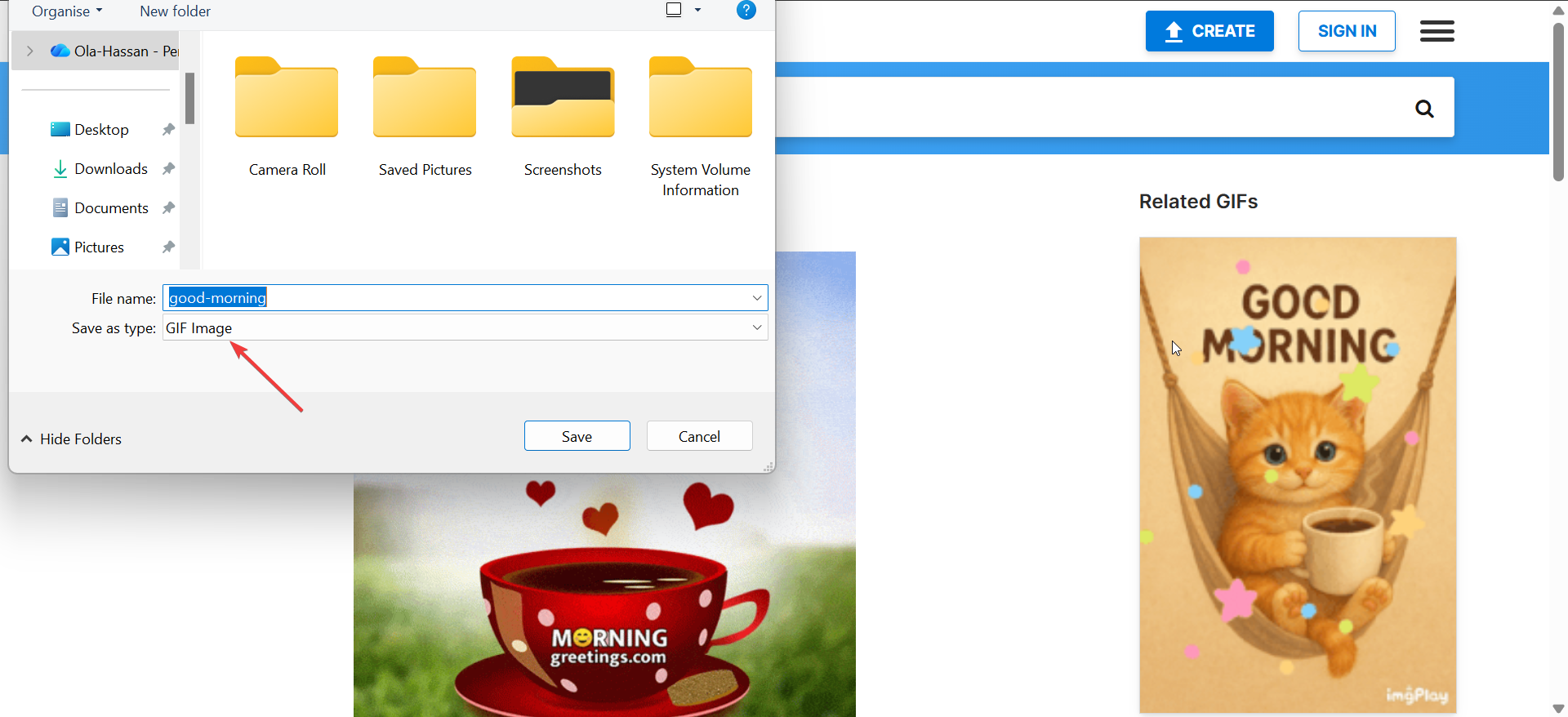
Chrome e Edge spesso salvano le GIF come video MP4 per ridurne le dimensioni. Puoi comunque riprodurli o convertirli in un secondo momento se preferisci il classico formato in loop.
2) Scarica GIF da Tenor sul dispositivo mobile
Apri il sito Web o l’app Tenor sul tuo telefono e tocca e tieni premuta la GIF che desideri salvare. Quindi, scegli Scarica immagine o Salva video su Android e Salva in Foto su iPhone. Infine, vai all’app Galleria/Foto per trovare il file salvato.
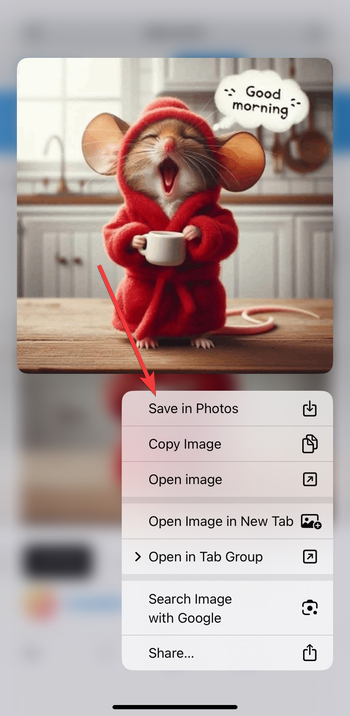
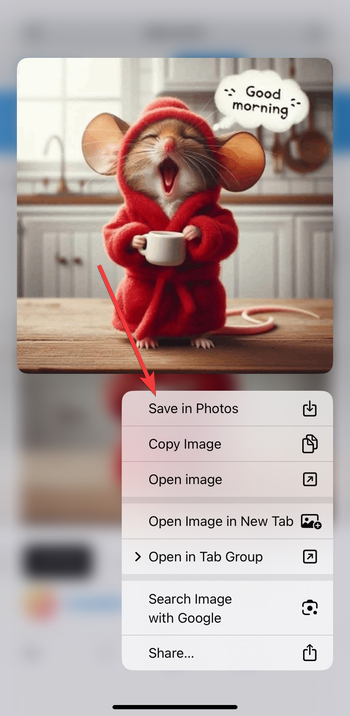
Se il file viene visualizzato come MP4, continua a ripetersi come una GIF quando viene condiviso tramite app di messaggistica o caricato sui social media.
3) Salva GIF dall’app Tenor
Apri la GIF che ti piace in nell’app Tenor e tocca il pulsante Invia sotto l’immagine. Successivamente, seleziona Salva GIF o scegli un’app di messaggistica per inviarla immediatamente.
Puoi trovare le GIF salvate nei download della tua app o nella cartella multimediale del telefono. Puoi rinominarli o spostarli utilizzando il tuo file manager per un accesso più semplice in un secondo momento.
4) Converti video Tenor in formato GIF
Tenor spesso fornisce GIF come video MP4 per ottimizzare le prestazioni. Se hai bisogno di una GIF tradizionale, convertila utilizzando strumenti integrati o convertitori gratuiti affidabili.
Per fare ciò, apri il tuo file MP4 in un convertitore online o offline e seleziona Converti in GIF. Scegli la risoluzione desiderata e salva la nuova GIF. Infine, prova la riproduzione nel browser o nell’app Foto.
Suggerimento: i file MP4 sono più piccoli e vengono riprodotti in modo più fluido, ma le GIF si ripetono automaticamente nella maggior parte delle app e rimangono più facili da incorporare nei messaggi.
5) Comprendi i diritti di utilizzo di Tenor
Le GIF di Tenor sono destinate alla condivisione personale, non alla ridistribuzione commerciale. Evita di ricaricare le creazioni di altri in annunci o contenuti brandizzati senza autorizzazione..
6) Risolvi i problemi comuni di download di Tenor
La GIF viene salvata come video anziché come immagine: ciò accade perché Tenor comprime le GIF nel formato MP4. Utilizza un convertitore se preferisci un file GIF standard per la modifica o il caricamento sul Web. Pulsante Download mancante: apri sempre la pagina GIF completa prima di salvare. Le immagini di anteprima o gli incorporamenti all’interno delle app non includono un collegamento al file corretto. La GIF non viene riprodotta dopo il download: controlla l’estensione del file. Rinominalo in.gif o aprilo in un player che supporti l’animazione, come Foto o VLC.
Suggerimenti per la gestione e la condivisione delle GIF scaricate
Conserva le cartelle per argomento (reazioni, meme, saluti) in modo da poterle trovare rapidamente quando invii SMS o pubblichi online. Utilizza strumenti di ottimizzazione leggeri per ridurre le dimensioni del file prima della condivisione. Quando incorpori nei siti web, includi i crediti adeguati se l’artista è elencato
Domande frequenti sul download di GIF su Tenor
Posso scaricare GIF senza l’app Tenor? Sì. Qualsiasi browser può salvarli direttamente dal sito Web.
Perché il file viene salvato come MP4? Tenor fornisce loop video compressi per un caricamento più rapido.
Le GIF Tenor sono protette da copyright? La maggior parte sono create dagli utenti. Condividi solo per uso personale.
Dove vanno a finire i download sul mio telefono? Controlla la cartella Download o l’app Galleria/Foto.
Posso creare le mie GIF su Tenor? Sì. Crea un account per caricare e condividere le tue animazioni originali.
Riepilogo
Utilizza i browser o l’app Tenor per salvare facilmente le GIF su qualsiasi dispositivo. I download mobili possono apparire come file MP4: convertili se necessario. Apri sempre la pagina GIF completa prima del download. Rispettare i diritti di utilizzo quando si condividono contenuti Tenor. Organizza le tue GIF in cartelle per un rapido riutilizzo.
Conclusione
Scaricare GIF da Tenor è veloce una volta che sai dove toccare o fare clic. Che tu utilizzi un browser desktop, l’app mobile Tenor o un downloader di terze parti, la chiave è aprire l’intera pagina GIF e salvare il formato file corretto.
La maggior parte dei download arriva come MP4 per migliorare la velocità, ma riconvertirli in formato GIF richiede solo un minuto. Mantieni organizzate le animazioni salvate, rispetta i diritti degli autori e avrai una libreria di GIF pronta per ogni messaggio o stato d’animo.